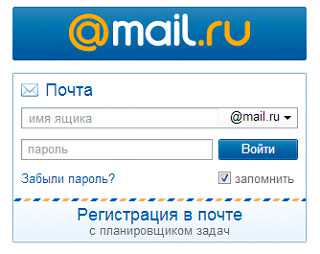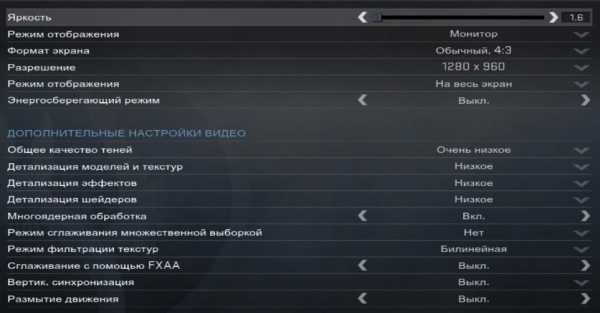Почему не работает гугл хром на компьютере
Не работает Google Chrome. Что делать?
Проблем в работе компьютерных программ избежать невозможно, но в нашем распоряжении всегда есть поисковая строка, куда можно ввести любой запрос, например: «Почему не работает Google Chrome?». И здесь всегда найдутся знатоки, которые дадут исчерпывающий и доходчивый ответ.
Так почему же не запускается Хром, когда мы щелкаем по его значку на рабочем столе? Не работает Google Chrome по нескольким причинам:
Некорректная установка самого браузера. Решение проблемы: полностью удалить программу и установить заново.
Возможно, что браузер нужно обновить. Для этого в меню находим раздел «О браузере Google Crome» и открываем его. После этого обновления будут выполнены автоматически.
Причиной могут быть поврежденные куки, которые необходимо периодически удалять с жесткого диска. Для этого нужно войти в раздел «Настройки», затем в «Дополнительные», где в подразделе «Личные настройки» нажать на кнопку «Очистить историю». Откроется окошко, в котором рядом со строкой «Очистить файлы cookie» надо поставить галочку и подтвердить свои намерения.
Если не работает Chrome, возможно, его блокирует антивирусная программа.
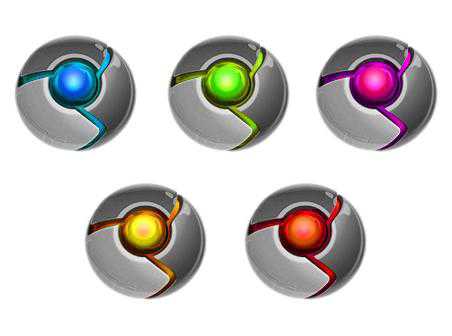 Чтобы в этом удостовериться, нужно отключить антивирус и вновь попытаться запустить браузер. Если подозрения подтвердились, необходимо изменить настройки антивируса, сделав исключение для Гугл Хром. Кроме этого, не исключено, что браузер блокируется из-за поражения вирусами, а значит, его следует проверить и вылечить.
Чтобы в этом удостовериться, нужно отключить антивирус и вновь попытаться запустить браузер. Если подозрения подтвердились, необходимо изменить настройки антивируса, сделав исключение для Гугл Хром. Кроме этого, не исключено, что браузер блокируется из-за поражения вирусами, а значит, его следует проверить и вылечить.Не работает Google Chrome в том случае, если имеются временные неполадки в программе. Чтобы это проверить, надо запустить другие браузеры и попробовать открыть нужные страницы с их помощью. Если при работе с иными обозревателями проблем не возникает, возможно, появляется ошибка при подключении Хрома к Интернету.
Еще одна причина неполадок в Chrome — неправильные настройки прокси-сервера. Их нужно изменить в меню браузера. Найти раздел «Сеть» и щелкнуть кнопку «Изменить настройки прокси». Всплывет окно, где нужно в левой колонке выбрать пункт «Прокси-сервер» и установить автоматический режим для прокси.
Популярный браузер необязательно совсем не открывается, он может просто очень медленно работать или, как принято говорить у компьютерщиков, «тормозить».  Что делать в этом случае? На скорость могут влиять установленные расширения. Для проверки открываем страницу в режиме «инкогнито», при котором все плагины выключены. Для этого кликаем на закладку страницы правой клавишей мышки и в появившемся меню выбираем опцию «Открыть в режиме инкогнито». Если в данном режиме скорость загрузки выше, значит, причина в одном из расширений, которое нужно отключить.
Что делать в этом случае? На скорость могут влиять установленные расширения. Для проверки открываем страницу в режиме «инкогнито», при котором все плагины выключены. Для этого кликаем на закладку страницы правой клавишей мышки и в появившемся меню выбираем опцию «Открыть в режиме инкогнито». Если в данном режиме скорость загрузки выше, значит, причина в одном из расширений, которое нужно отключить.
Делается это через диспетчер задач, который открывается одновременным нажатием на клавиши Shift и Esc. Здесь можно видеть все запущенные на компьютере процессы. Расширения нужно выделить и закрыть, а затем проверить скорость работы браузера. После того как будет найден плагин, тормозящий работу, его нужно отключить. Для этого следует открыть в меню раздел «Инструменты» и перейти в «Расширения». Здесь требуется поставить галочки около неугодных плагинов. Вполне возможно, что среди расширений будут такие, которые вы никогда не устанавливали. Эти программы были загружены автоматом с другими приложениями.
Вот и все, что нужно знать, если вдруг не работает Google Chrome.
fb.ru
Почему не работает Google?
Краткое содержание статьи:
Монополия Mozilla Firefox на рынке браузеров серьёзно пошатнулась, после выхода программного обеспечения от Google. Но периодически пользователи сталкиваются с тем, что не работает Гугл и браузер Google Chrome. И без посторонней помощи справится с возникающими проблемами очень сложно.

Почему не работает Гугл Хром на компьютере?
Самый простой путь решения любой проблемы, связанной с современной техникой – перезапустить компьютер. Это помогает в 9 из 10 случаев, пара нажатий клавиш исправит проблему, над которой можно было бы биться часами. Ещё есть переустановка программы, но это уже самый кардинальный способ. Он редко когда подходит, ведь в браузере сохраняется наша история посещений, закладки, информация по скачанным файлам и сохранённые пароли.
Мало кто держит в уме все логины и пароли, а с годами их становится только больше.
Использовать один для каждой учётной записи – не слишком безопасно, записывать в отдельный блокнот все данные – тоже сомнительный вариант. Поэтому для восстановления работоспособности любимого браузера придётся попотеть.
Для начала обратитесь за помощью к службе поддержки, возможно на официальном сайте уже выложили свежее обновление, которое исправляет возникшую ошибку. Большая часть пользователей сталкивается с типичными, а не какими-то уникальными неполадками. Вбив в поисковую строку название ошибки, вы получите перечень ссылок:
- На одну из служб Google, где описана проблема и пути её устранения.
- На тематический форум, на котором один из пользователей поднимает интересующий вас вопрос.
- На блог или статейный сайт, где автор в доступной форме объясняет, с чем может быть связана проблема.

Не работает Google поиск.
Чаще всего проблема возникает с использованием поиска, и пусть это тавтология, но чаще всего проблема связана с вирусами. Гугл Хром многие любят за возможность «вычленить» любой процесс и отделить его от всех остальных. Чисто теоретически, это новшество должно было позволить защитить пользователей от хакерских атак, сделать невозможным самопроизвольный запуск вредоносного обеспечения.
Но как только начала развиваться защита, вслед за ней стали эволюционировать и вирусы.
Ваш брандмауэр или антивирус смог вовремя обнаружить вирус, поместил его в карантин или сразу удалил заражённые файлы? Считайте, что вам повезло. Но если базы слишком давно не обновлялись или вы используете взломанную версию, ваша зашита никак не отреагирует на атаку. Что делать в таком случае?
Скачайте бесплатную утилиту по поиску и устранению вирусных угроз. Например ЭТУ.
Почти у любой серьёзной компании есть такая, от вас потребуют только возможность отправки отчёта разработчикам. После сканирования, которое может продлиться и несколько часов, программа предоставит вам данные о всех найденных угрозах и уязвимостях, с возможностью бесплатно излечить ваш компьютер или ноутбук.
В дальнейшем лучше установите себе нормальный антивирус, пусть даже и платный. Не посещать сомнительные сайты – первый шаг к безопасности в сети, но ещё не полная гарантия вашей защищённости:
- Могут быть точечные атаки конкретно на ваш IP.
- Вирусы могут быть прикреплены к абсолютно безобидным файлам.
- Атака может идти с взломанного сайта, хозяин которого ничего не подозревает о текущем положении дел.
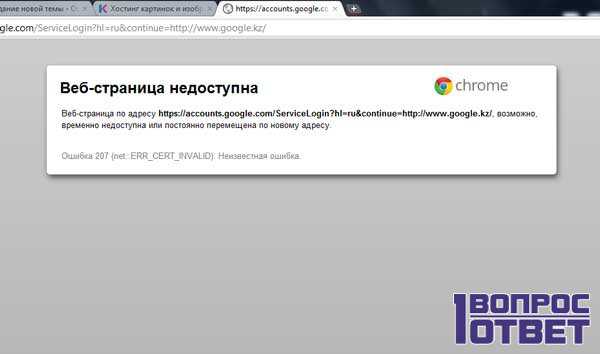
Не работает голосовой поиск Гугл.
За последние лет пять все успели обзавестись мобильными устройствами. С развитием технологий, появлением планшетов и смартфонов, ваш карманный девайс перестал быть просто средством связи. С его помощью можно получить доступ к сети и воспользоваться всеми её преимуществами. А тысячи полезных приложений помогут превратить устройство в слаженно работающий на ваше благо механизм.
Но иногда мы теряем возможность пользоваться всеми его возможностями. В пример можно поставить голосовой набор, ещё вчера с его помощью мы за пару секунд находили всё необходимое. А сегодня он перестал работать и приходится вручную вбивать целые предложения в строку поиска. Долго и неудобно, особенно в холодное время года или при неисправном дисплее. Проблема не самая страшная, но решить её лучше быстро и кардинально.

Восстанавливаем работоспособность поиска от Google.
Как исправить положение?
- Сбросить всё до заводских настроек.
- Обновить версию Android.
- Скачать новую клавиатуру.
- Установить правильные настройки.
Первый вариант можно отнести к действительно кардинальным способам, вы потеряете всю имеющуюся информацию. Но при этом гарантированно исправите текущую проблему. А если ваше устройство синхронизировано с одним из «облачных» сервисов, потери информации могут быть не такими уж и значительными. После подключения к сети, сможете восстановить основной массив данных и получить обратно все свои приложения. Зато голосовой поиск снова будет работать.
Но чаще люди не готовы рисковать всем имеющимся на телефоне или планшете. В таком случае стоит убедиться, что ваша версия программного обеспечения в принципе поддерживает голосовой набор. Только Android 2.2 и более свежие версии могут похвастаться такой функцией. Может быть, у вас был значок набора на клавиатуре даже при более старой версии. Но это было особенностью вашей версии клавиатуры, на устройстве такая функция не поддерживалась.
Посмотрите пошаговый видео урок, что делать если Гугл Хром не открывает страницы:
Обнаружив проблему, либо делайте upgrade для своей операционной системы, либо скачивайте новую клавиатуру. Если значок есть, но не активен – зайдите в настройки и поставьте галочку рядом с пунктом «голосовой ввод». В зависимости от модели устройства и версии системы, комбинация действий может немного отличаться.
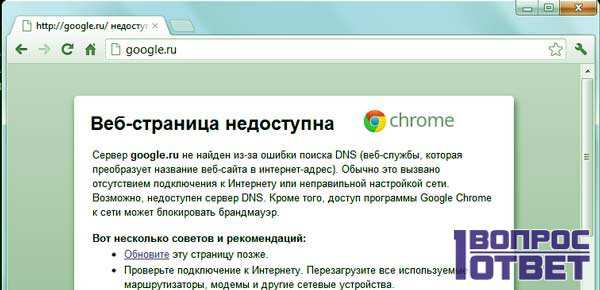
Работа «Хрома» в тяжёлых условиях.
Уровень оптимизации Гугл Хрома оставляет желать лучшего, на старых и слабых машинах он может потреблять слишком много оперативной памяти. С этим могут быть связаны частые вылеты и аварийные закрытия страниц.
На помощь к нам придёт диспетчер задач, запустив который можно увидеть, какой именно процесс потребляет основные ресурсы машины. Для ускорения работы браузера лучше позакрывать все другие процессы.
Внимательно следите за количеством открытых вкладок, даже бездействуя, они будут потреблять оперативку. Чем дольше не закрываете страницу, тем больше затрат уходит на поддержание её работоспособности. Если у вас мощное устройство, но вы столкнулись с такой проблемой – проверьте систему на вирусы. Ещё одной причиной могут быть проблемы во время сборки компьютера, может часть «железа» была неправильно установлена или на него просто нет драйверов. Займитесь оптимизацией своего устройства.

Когда не работает Google Chrome, приходится временно пользоваться другими браузерами. Всегда стоит держать «про запас» Mozilla, Opera, или ЯндексБраузер, как три актуальные альтернативы. Остаётся надеяться, что корпорация Google не будет заставлять нас прибегать к этим заменам слишком часто.
Видео-урок: как исправить ошибку
Далее в коротком пошаговом видео уроке будет показано, как избавиться от ошибки, когда «Гугл не работает»:
1-vopros.ru
Почему не открывается Гугл Хром на компьютере?
Существует несколько причин, почему не открывается гугл хром. В целом многие пользователи согласны с тем, что Google Chrome — замечательный браузер, отличающийся феноменально быстрой работой. Но даже с такой программой порой происходят странные вещи.
Она может не запускаться на компьютере, или браузер открывается, но при вводе в поисковую строку ничего не происходит.
Неожиданное завершение работы
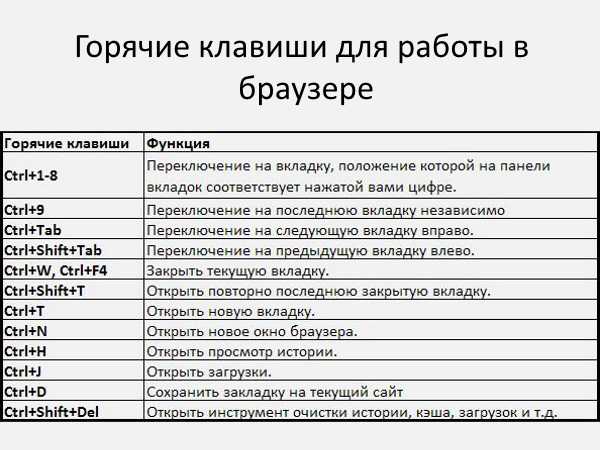 В этом случае нужен перезапуск поисковика.
В этом случае нужен перезапуск поисковика.
Если вы работали на компьютере:
- Windows: нажмите сочетание клавиш Ctrl + Q;
- Mac OS: используйте сочетание клавиш Command + Q.
Перезапустите браузер — должна открываться главная страница.
Для восстановления ранее открытых вкладок:
- Windows: нажмите сочетание клавиш Ctrl + Shift + T;
- Mac OS: используйте сочетание клавиш Command + Shift + T.
Если не работает гугл хром на андроид: кликните по иконке внизу рабочей области экрана вашего гаджета. Если вы владелица iPhone или iPad: сделайте два тапа по кнопке «Домашняя страница». После этого устройство нужно перезапустить.
Гугл хром на смартфонах и планшетах нужно не забывать обновлять, особенно при обновлении версии системы.
Решить проблему с запуском гугл хрома на мобильных устройствах может помочь удаление истории. В мобильном браузере на андроиде или айосе вызовите меню и найдите пункт «Настройки». Перейдите к разделу «Конфиденциальность». На экране содержится перечень того, что нужно очистить, и кнопка «Очистить историю браузера».
Имейте в виду, что может быть удалена важная информация, поэтому предварительно сохраняйте все для вас нужное.
Проблема с другими программами или не хватает памяти
 Получение страницы останавливается параллельно с работающими программами или запущенными и работающими в фоне приложениями. Перезагрузите ваше устройство, после включения запустите браузер еще раз.
Получение страницы останавливается параллельно с работающими программами или запущенными и работающими в фоне приложениями. Перезагрузите ваше устройство, после включения запустите браузер еще раз.
Ошибку с Google Chrome может вызывать и наличие конфликтов: в Windows нужно ввести в поле для ввода фразу «about: conflicts» (обратите внимание на пробел после двоеточия). Все программные продукты, приводящие к аварийной остановке работы поисковика, будут выведены списком с описанием последовательных шагов для их устранения.
Часто ответом на вопрос, почему не открывается браузер, является наличие вредоносного программного обеспечения, которое нужно удалить антивирусом.
Может случиться, что компу или мобильному гаджету не хватает доступной памяти для работы с информацией новой страницы: при работе браузеров, программного обеспечения, приложений и разного рода расширений используются ресурсы оперативной памяти. Закройте ненужные вкладки открытого браузера, оставив только ту, которая требуется, и попробуйте обновить ее снова.
Проблема с профилем браузера
При постоянно повторяющейся ошибке может оказаться, что причиной является поврежденный профиль браузера гугл хром.
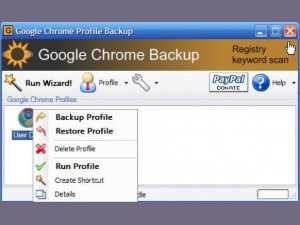 Для устранения этой проблемы нужно предпринять следующие шаги:
Для устранения этой проблемы нужно предпринять следующие шаги:
- Вызовите форму «Выполнить» (нажмите сочетание клавиш Win + R).
- В поле с названием «Открыть» вставьте следующие адреса, внимательно проверив символы (зависит от ОС):
- Windows Vista и Windows 7: %LOCALAPPDATA%\Google\Chrome\User Data\;
- Mac OS: ~/Library/Application Support/Google/Chrome/Default.
- Выполните, нажав кнопку OK.
- Откроется окно, в котором нужно изменить имя папки с Default на Backup.
- Изменить положение папки Backup: ее нужно переместить на один уровень вместе с папкой User Data в Chrome, после этого проверьте, будет ли открываться браузер.
Если предпринятые шаги не увенчались успехом, создайте другой профиль.
Загрузка страницы в другом поисковике
Если вы не выяснили, почему не работает гугл хром, попробуйте открыть нужную страницу в других поисковиках. Если она будет открываться, то виноват не веб-сайт, а гугл хром. Если установлены расширения, то удалите и установите их заново.
Если проблема заключается в аппаратном ускорении, то будут наблюдаться ошибки в совместной работе операционной системы и браузера.
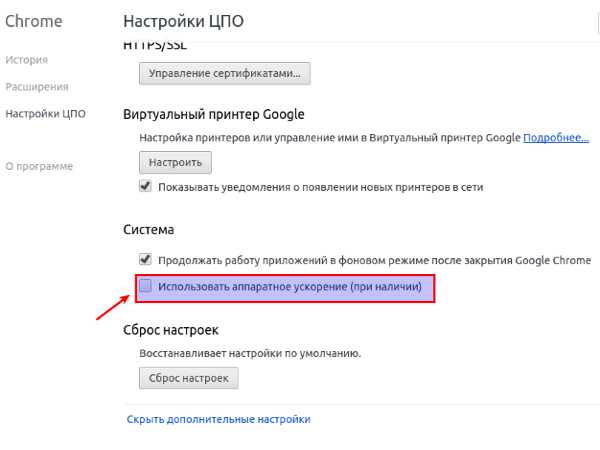 Для их устранения:
Для их устранения:
- Зайдите в меню Chrome, откройте «Настройки» и найдите закладку «Система».
- Сделайте неактивным чекбокс «Использовать аппаратное ускорение».
- Перезапустите Chrome.
Если нужная вам страница и в другом браузере не будет открываться, то проблема в самом сайте или проблема с сетью. Попробуете перезагрузить модем и маршрутизатор. При проблеме в самом веб-сайте сообщите его владельцу о проблеме с загрузкой.
Вы не нашли ответа на вопрос, почему не работает браузер гугл хром на компьютере, проверьте, есть ли конфликты с защищенными системными файлами:
- Вызовите окно «Выполнить» (используйте сочетание клавиш Win + R).
- Введите команду: SFC.EXE /SCANNOW (обратите внимание на пробел между SFC.EXE и /SCANNOW). Вызовется системная утилита, которая будет сканировать и исправлять баги в защищенных системных файлах.
- После этого проверьте, открывается ли браузер гугл хром и есть ли уведомление с информацией об ошибке.
Поисковик после запуска закрывается
Если гугл хром практически сразу же закрывается после открытия, но уведомление с информацией об ошибке не открылось, попробуйте обновить антивирус и брандмауэр. Отключите полностью брандмауэр и проверьте, может ли открываться браузер без него. Если получилось, то включите брандмауэр и проверьте разрешение на запуск chrome.exe.
Нажмите на ярлык гугл хром на рабочем столе правой кнопкой мыши. Вызовите контекстное меню правой кнопкой мыши и найдите пункт «Свойства». При клике левой кнопкой мыши открывается окно, в котором нужно найти вкладку «Свойства». Попробуйте изменить состояния чекбоксов: если установлены флаги — то снять, если сняты — то установить. Каждое изменение сохраняйте и проверяйте браузер.
Если перечисленные советы не помогают — отправьте ошибку в поддержку Google.
LediZnaet.ru
Что делать, когда не запускается Google Chrome?
Google Chrome обладает хорошими позициями среди всех известных браузеров. Этому способствуют стабильность, богатый набор расширений, хорошее быстродействие и возможность синхронизации на нескольких устройствах. Но даже этот монстр чтения веб-страниц иногда может начать сбоить. Наиболее известна проблема среди пользователей, когда Google Chrome не запускается. Далее будет представлено несколько вариантов решения этой распространённой неполадки.
Не запускается Google Chrome: первые шаги
Первое, что можно сделать, особо не напрягаясь, - это перезагрузить компьютер. Данная операция не удалит нужные файлы, не нарушит структуру вкладок браузера и позволит избежать других подобных проблем.
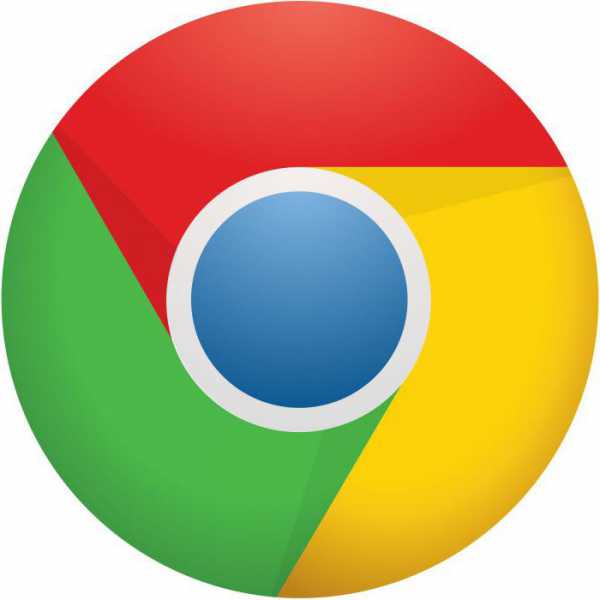
Второе, что стоит попробовать, - обновить драйверы видеокарты. Дело в том, что Google Chrome использует производительную мощь графических процессоров для оптимизации открытия веб-страниц. Обновление не повредит системе в любом случае, поэтому можно попробовать этот метод.
Также будет полезным заглянуть в диспетчер задач и проанализировать, сколько мегабайт уходит на процессы. Если лишних трат ресурсов не наблюдается, а память забита под завязку, значит, стоит посетить ближайший магазин электроники и прикупить планку памяти. Иногда возможна ситуация, когда браузер уже запущен, и ввиду какого-либо сбоя второй экземпляр Google Chrome не запускается.
Проверка на вирусы
Антивирусная защита также важна для стабильной работы всех систем и браузера в частности. Многие вредоносные программы активно используют память для решения своих задач. При этом оставшейся свободной оперативной памяти может не хватать для запуска Google Chrome.
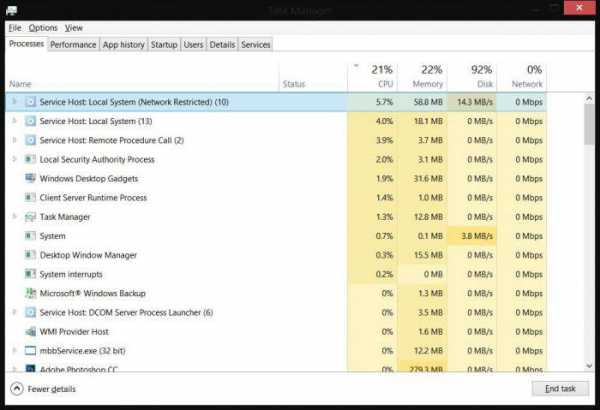
К тому же существует группа вирусов, которые привязаны именно к работе браузера, так как вызывают самопроизвольное открытие рекламных и фишинговых сайтов для кражи личных данных пользователя. Если на компьютере совершенно отсутствует антивирусная защита, то самое время озаботиться её установкой. Для быстрого лечения системы можно использовать "одноразовые" утилиты, которые способны без установки проверить все имеющиеся объекты на вирусы и обезвредить их.
Проверка системных файлов
Если не запускается Google Chrome, несмотря на предыдущие шаги, то настало время проверить целостность важных системных файлов. Для этого служит штатная утилита Windows, которая идёт в комплекте и называется SFC. Для её запуска придётся использовать командную строку. Но все довольно просто - нужно всего лишь открыть её и ввести SFC.exe /scsnnow. Ключ /scannow говорит о том, что нужно однократно провести проверку и выполнить это немедленно. После нажатия клавиши "Ввод" начнётся процесс. По окончании будет выведено сообщение о том, сколько файлов было повреждено, и имелись ли такие вообще. Если система автоматически восстановила найденные неисправные файлы, то она уведомит и об этом. Кстати, эту утилиту можно использовать и без наличия видимых неисправностей, для профилактики грядущих проблем и устранения их на первых этапах.
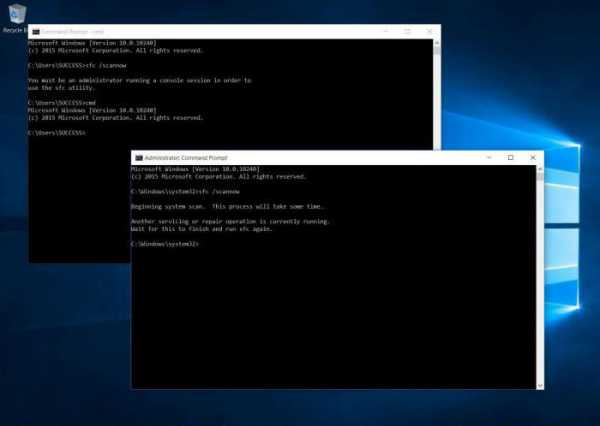
Помимо этой утилиты, можно вручную проверить файл hosts, в который любят прописываться вирусные и вредные сайты. Существует он по пути C:\Windows\system32\drivers\etc. В данной папке нужно найти файл hosts и открыть его блокнотом. В нем не должно содержаться лишних строк и адресов.
Переустановка браузера
Чтобы решить проблему универсальным способом, нужно установить Google Chrome. С этим, правда, связано несколько побочных эффектов. Например, потеряются важные вкладки. Но об этом можно позаботиться заранее, экспортировав их в файл или настроив синхронизацию. Но сохранённые пароли все же будут утеряны. Стоит учесть это, решаясь на то, чтобы установить Google Chrome. В целом есть несколько способов того, как сохранить все введённые пароли на сайтах и в соцсетях. Например, можно создать копию профиля пользователя Google Chrome целиком.
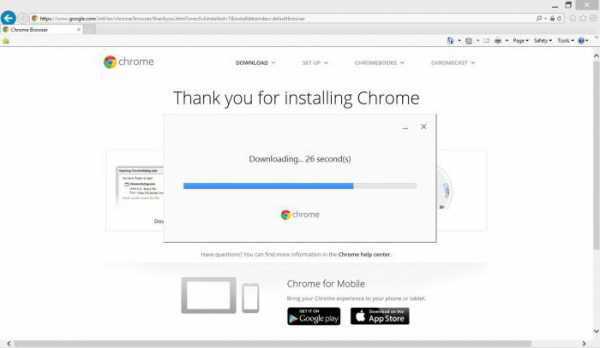
Загрузить Google Chrome последней версии можно, зайдя в Google с другого браузера и набрав имя искомого. Далее скачается инсталлятор, который сам после запуска установит браузер в автоматическом режиме. Стоит отметить, что смена разрядности иногда также спасает от проблем с запуском. Перед тем как загрузить Google Chrome, нужно обратить внимание на то, какой браузер готов скачаться - 64 или 32-битный.
Еще почему не запускается Google Chrome?
Если в системе установлено антивирусное программное обеспечение и оно имеет собственный брандмауэр, то стоит проверить все его настройки. Возможно, каким-то образом браузер случайно оказался в списке таких программ, которые подвержены блокировке при обращении к Сети. То же самое касается и штатного брандмауэра Windows. Если он активен, то на всякий случай стоит добавить Google Chrome в список исключений.
Расширения
Некоторые расширения, которые многие устанавливают в "Хром" и забывают о них, могут потреблять большое количество ресурсов. Если браузер Google Chrome не запускается, то, возможно, дело именно в этом. Чтобы попробовать запустить "Хром" без расширений, нужно использовать ключи командной строки.
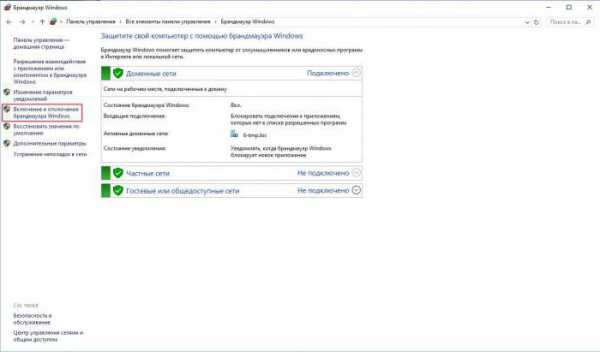
Прописывать их необходимо свойствах ярлыка Google Chrome, в пункте "Объект". За отключение расширений в процессе запуска браузера отвечает ключ --disable-extensions. Полная строка должна выглядеть так:
«C:\Users\User1\AppData\Local\Google\Chrome\Application\chrome.exe» --disable- extensions. Если установка прошла успешно, значит, всё-таки именно расширения не давали "Хрому" запуститься.
Выводы
Чтобы не приходилось периодически искать подобные статьи в Интернете, нужно внимательно следить за системой. Ведь именно от неё зависит работоспособность всех компонентов. Следует проверять ОС на вирусы, обновлять её, обращать внимание на посещаемые веб-ресурсы и скачиваемые файлы. Если система начала тормозить, то не стоит откладывать решение в долгий ящик, а восстанавливать её сразу же. Будет иметь смысл периодически создавать копию своего профиля, чтобы не потерять данные, пароли и закладки.
fb.ru